af Martin Brinkmann på September 15, 2019 i Windows – Ingen kommentarer
Microsoft fastholder støtte til flere versioner af Windows-10-operativsystemet for private brugere, og endda flere versioner til Virksomhedens kunder.
Mens det er ofte en god ide at opgradere eller installere den seneste version, at Microsoft har udgivet, fx Windows version 10 1903 i skrivende stund, kan der være tidspunkter, hvor du måske ønsker at installere en tidligere version.
En situation, hvor det kan være ønskeligt, hvis store spørgsmål i den seneste version, der giver dig lyst til at sidde den ud eller opgradere til det på et senere tidspunkt.
Ulempen ved at installere en tidligere version af Windows-10 er, at det ikke understøttes, så længe den aktuelle version af operativsystemet. Home-udgaver af Windows 10 understøttes for 18 måneder i alt der henviser til, at Virksomheden September udgivelser til 30 måneder.
Guiden indeholder vejledning om, hvordan du henter og installerer, tidligere versioner af Windows, 10 eller hjælp at hente til at opgradere til en ældre version af Windows 10.
Del 1: download
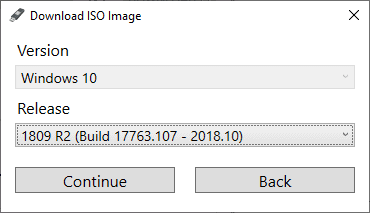
Mange brugere at bruge Windows Update eller Microsoft Update-Assistent værktøj til at opgradere, og det valg er ikke til rådighed i denne situation, da den nyeste version af Windows er tilbudt, når disse tjenester bruges.
En af de nemmeste muligheder, der findes, er at bruge det gratis værktøj, Rufus til at hente ISO billedet. Download den bærbare version af Rufus og køre det efter overførslen er færdig. Bemærk, at du er nødt til at give programmet tilladelse til at søge efter opdateringer, som du ikke vil få mulighed for andet.
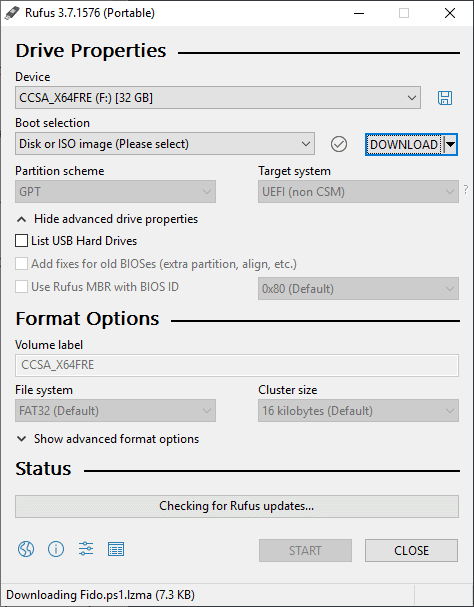
Du bør se en pil ud for at Vælge i grænsefladen. Klik på pilen, og vælg Hent for at aktivere download muligheder.
Klik på boot menu bagefter, og vælg Disc eller Iso-image (vælg) fra de elementer, der er fremlagt til dig. Et klik på download-knappen henter et lille script, og der vises download ISO-image dialog til dig.
Vælg Windows-10 som den version, klik på fortsæt, og under Release den version af Windows, som du ønsker at hente. Du vil bemærke, at alle tidligere versioner af Windows, der tilbydes i menuen, selv dem, der ikke længere understøttes. Vælg fortsæt, når du har foretaget valget, og vælg den Udgave der i det næste trin, og det ønskede sprog samt arkitektur (32-bit eller 64-bit) i de to sidste trin.
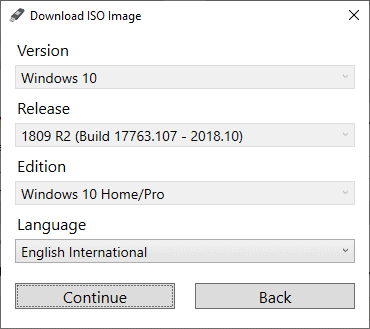
Du kan vælge at hente hjælp af en browser til at køre download i systemets standard browser. Windows-10-ISO-image bør få overført til det lokale system, når du har foretaget den endelige udvælgelse.
Installation af opgraderingen
Du kan bruge Rufus til Windows 10 ISO-billede til en USB-enhed til installation eller brænd ISO til DVD.
Det er bare et spørgsmål om at boote DVD ‘ en eller USB-enhed for at starte installationen eller opgraderingen.
Du kan tjekke vores guide til opgradering af Windows-10 for detaljerede instruktioner.
Afsluttende Ord
Private brugere kan bruge den ovenfor beskrevne metode til at opgradere til tidligere understøttede versioner af Windows 10 eller installere en tidligere version af operativsystem fra bunden. I øjeblikket, som ville betyde, at opgradere fra Windows version 10 1803 1809, og i fremtiden til 1903, når 1909 bliver installeret eller til 1909, hvor 20H1 bliver installeret.
Nu kan Du: Hvilken Windows-version 10 har du og hvad er din erfaring med at version?